
這個是修改后的圖:

下面我說一下我的制作步驟,為大家提供一些思路。
首先photoshop中打開原圖,然后使用菜單中的[圖像/調整/色階]命令(Ctrl+L)。

這時會彈出一個對話框,在數值中依次填入“160、0.6、255”然后確定。這個時候圖片的基本效果就出來了。

點擊圖層面板下面的新建按鈕,新建一個空白圖層。
使用圓形選區工具在這個空白圖層上繪制一個圓形選區,并填充顏色。我使用的顏色數值是RGB=255、255、204。
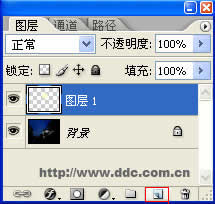

調整這個圖層的透明度為30%
使用多邊形套索工具制作出與月亮交疊的房檐部分的選區。


單擊“delete”鍵刪除這一部分內容,然后取消選區(快捷鍵:Ctrl+D)效果基本上出來了,但是仍然沒有我們想像的那樣好。

我們再做一下改進:雙擊月亮的這個圖層,彈出“圖層樣式”對話框,選擇“外發光”,設置大小為120像素。然后“OK”。看到了吧?比剛才柔和多了。

顏色仍然有些艷,是吧?先合并所有圖層(快捷鍵:Ctrl+Shift+E),然后使用[圖像/調整/色相飽和度]命令(Ctel+U)調整飽和度為“-20”。顏色好一些了吧?

使用矩形選區工具做如下選區:
使用菜單[編輯/描邊]命令,可彈出描邊對話框,設置描邊寬度為1像素,顏色為白色。
描邊后刪除選區(Ctrl+D)。

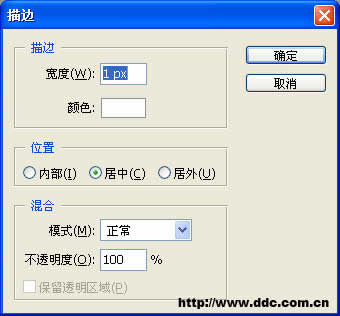
好了,看一下效果吧!

推薦設計

優秀海報設計精選集(8)海報設計2022-09-23

充滿自然光線!32平米精致裝修設計2022-08-14

親愛的圖書館 | VERSE雜誌版版式設計2022-07-11

生活,就該這麼愛!2022天海報設計2022-06-02
最新文章

5個保姆級PS摳圖教程,解photoshop教程2023-02-24

合同和試卷模糊,PS如何讓photoshop教程2023-02-14

PS極坐標的妙用photoshop教程2022-06-21

PS給數碼照片提取線稿photoshop教程2022-02-13
















